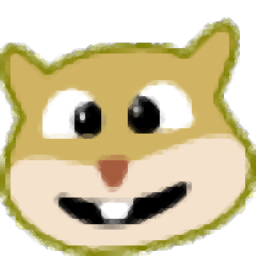
Docfetcher(文档内容搜索软件)
v1.1.25 中文最新版- 介绍说明
- 下载地址
- 网友评论
Docfetcher提供文件搜索功能,直接在软件创建索引方案就可以开始对指定的分区搜索文件内容,电脑上常用的文件都可以找到,支持epub、flac、HTML、MP3、PDF、office系列文件、富文本格式、纯文本格式、chm格式,只要知道文件中的内容就可以通过这款软件快速查询,让用户可以了解电脑文件保存在哪里;有时候需要在电脑查找资源,但是不知道文档的名字,仅仅记得住文档里面一句话、一个词语、一些关键词,这时候就可以通过这款软件搜索文档内容,输入文档中的词语就可以通过这款软件搜索文档,让用户可以在最短的时间内找自己需要使用的电脑文档!
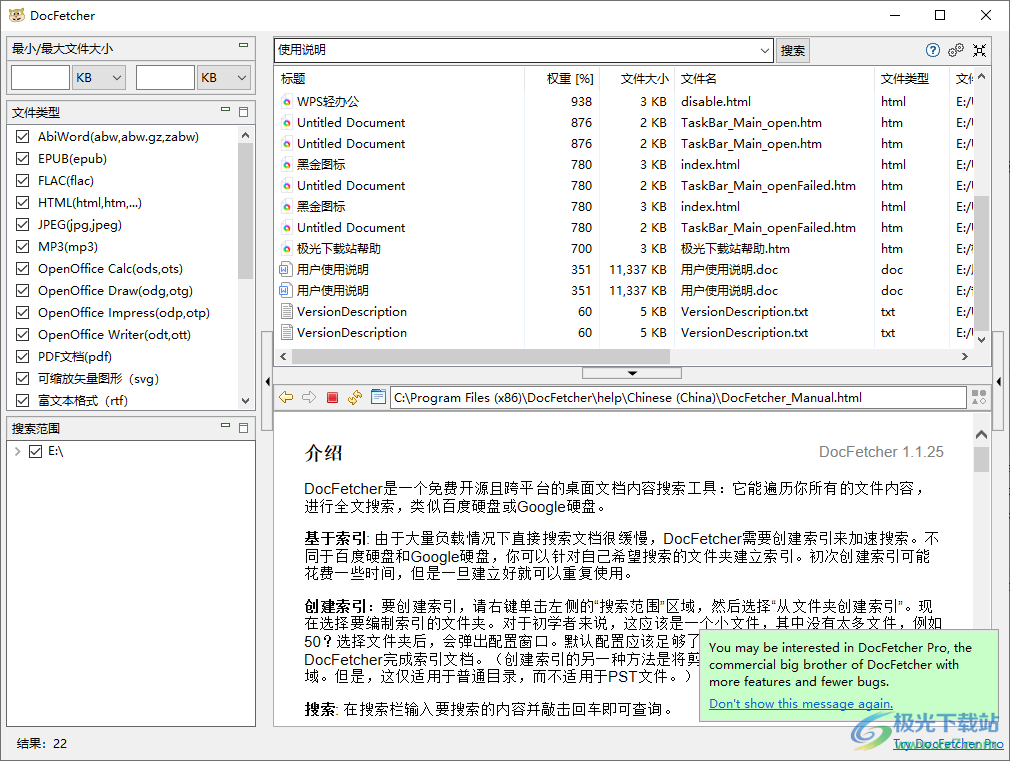
软件功能
DocFetcher是一个免费开源且跨平台的桌面文档内容搜索工具:它能遍历你所有的文件内容,进行全文搜索,类似百度硬盘或Google硬盘。
基于索引: 由于大量负载情况下直接搜索文档很缓慢,DocFetcher需要创建索引来加速搜索。不同于百度硬盘和Google硬盘,你可以针对自己希望搜索的文件夹建立索引。初次创建索引可能花费一些时间,但是一旦建立好就可以重复使用。
搜索: 在搜索栏输入要搜索的内容并敲击回车即可查询。
结果窗口和预览窗口: 在结果窗格下方(或者在其右侧,取决于当前的GUI布局),您可以找到预览窗格。如果您在结果窗格中选择一个文件,预览窗格将显示文件内容的纯文本预览。
预览窗口具有下面功能
1、高亮: 默认情况下,您输入的搜索字词将突出显示,您可以使用向上和向下按钮从一个事件跳转到上一个或下一个出现位置。
2、内置的web浏览器: 对于HTML文件,您可以在纯文本视图和简单的内置Web浏览器之间切换。 (注意:后者在某些Linux变体上不可用。)
一些快捷操作: 按下“Ctrl + F”或“Alt + F”将焦点移回搜索字段。要在外部程序中打开文件,请在结果窗格中双击该文件。
排序: 您可以通过单击任何结果窗格的列标题来更改结果的排序。例如,要按文件名对结果进行排序,请单击“文件名”标题。单击相同的标题两次将按相反的顺序排序。您也可以通过拖放操作来更改列的顺序:例如,如果您希望将“文件名”作为第一列,只需将“文件名”列标题拖到左侧即可。
过滤: 在GUI的左侧,您可以看到用于过滤结果的各种控件:
(1)您可以在“最小/最大文件大小”控件中指定最小和/或最大文件大小。
(2)“文档类型”列表允许您按类型过滤结果。
(3)通过取消选中“搜索范围”区域中的项目,可以按位置过滤结果。
软件特色
1、Docfetcher提供文档内容搜索功能,知道文档中编辑的文字就可以搜索该文档
2、长时间保存在电脑的文档不知道名字,可以通过文档内容查询
3、只要记得文档里面的任意一个词语就可以快速查询
4、软件自动便利文档内容,根据你输入的词语查询文档
5、所有包含该词语的文档都可以一秒钟展示在软件,可以打开原始目录查看文件
6、支持预览功能,点击文档就可以展开文字内容,方便查看文档是否为自己需要的
7、支持复制功能,直接将找到的文件复制到其他文件夹保存
使用方法
1、左侧是软件支持的文档类型AbiWord(abw,abw.gz,zabw)、EPUB(epub)、FLAC(flac)
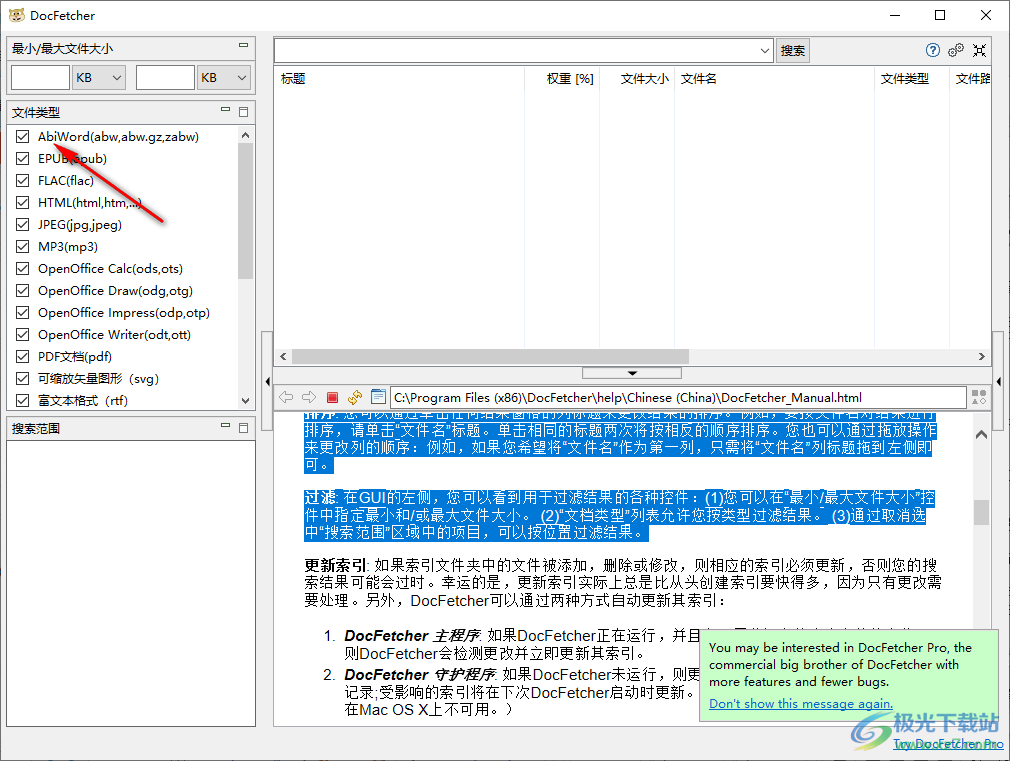
2、首先创建索引内容,点击文件夹,最后直接选择C盘或者是D盘创建索引
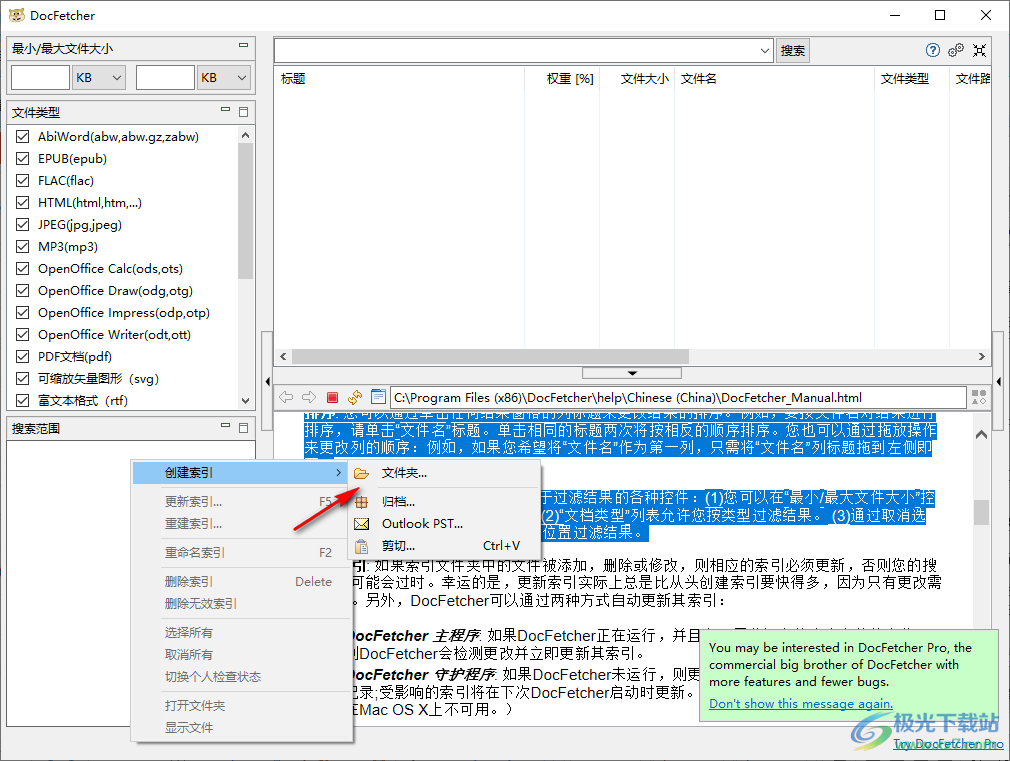
3、如图所示,这里是文件的扩展名设置界面界面,默认就可以了,点击底部运行按钮
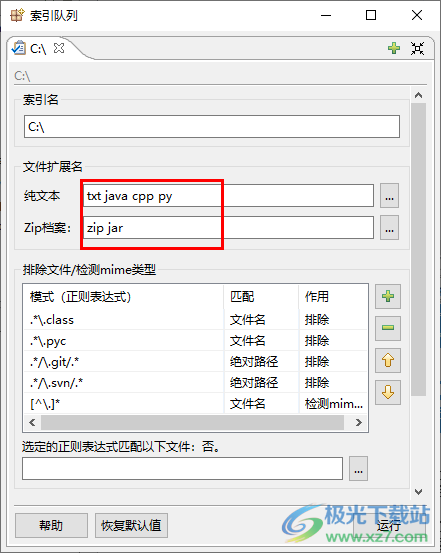
4、软件自动对你添加的路径索引,预先查询里面的各种数据,等待执行结束
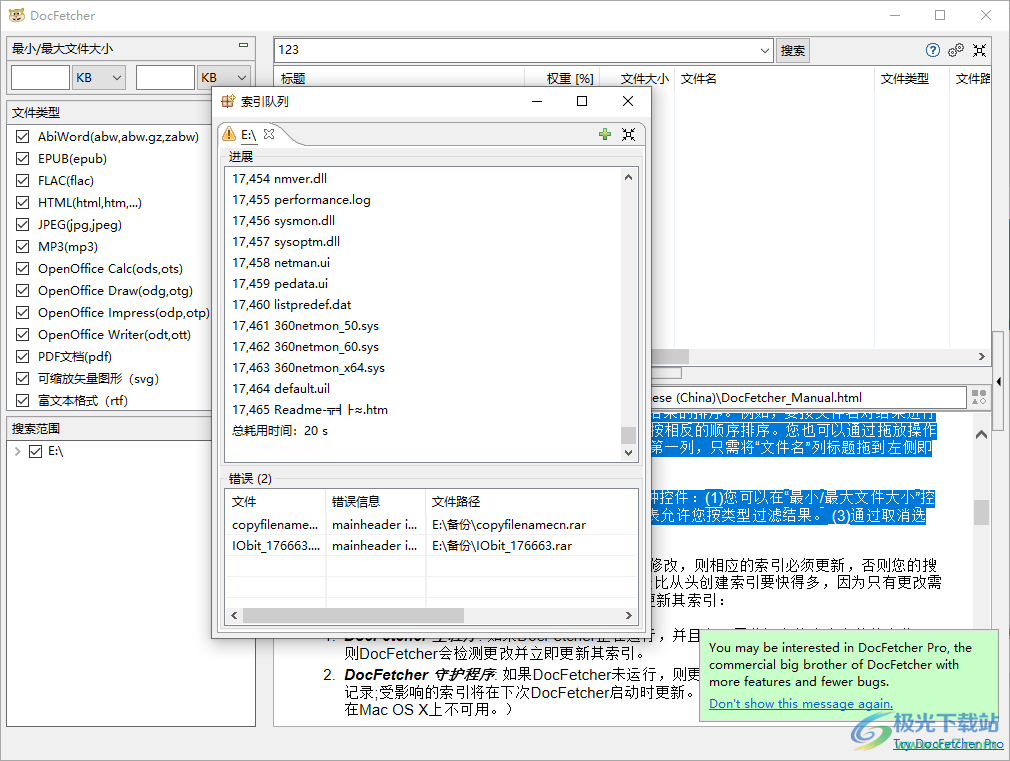
5、现在已经对E盘创建索引完毕,可以在顶部输入关键词查询内容
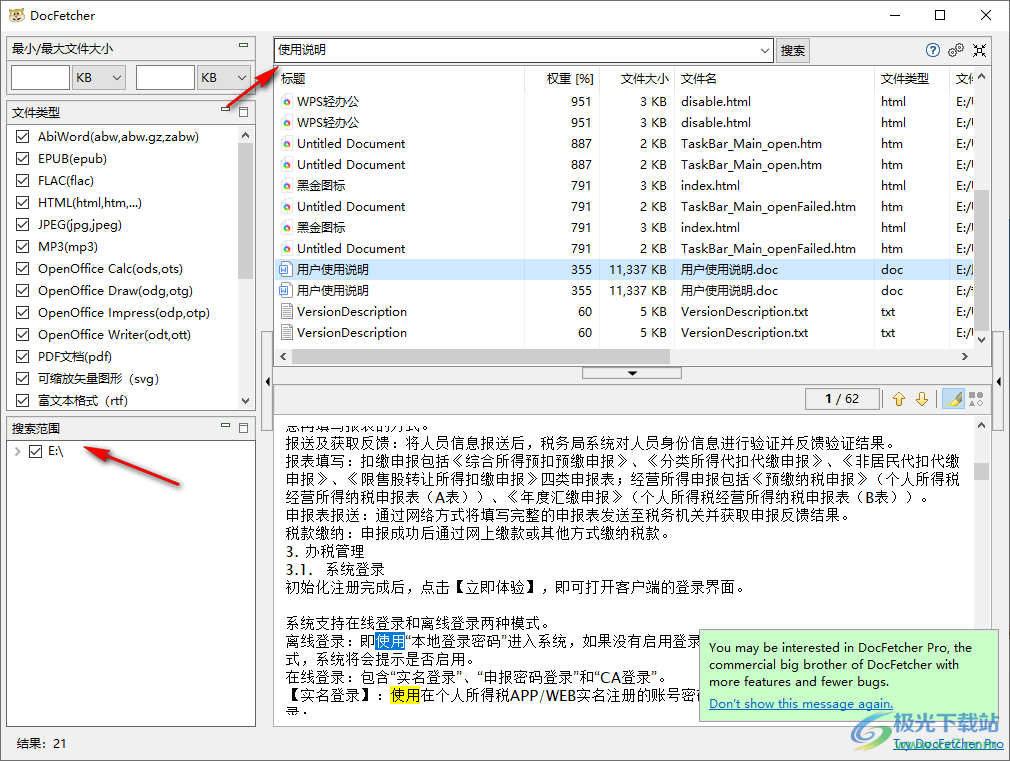
6、右键就可以打开文件夹,找到该文件保存的地址,也可以在下方区域预览该文件内容
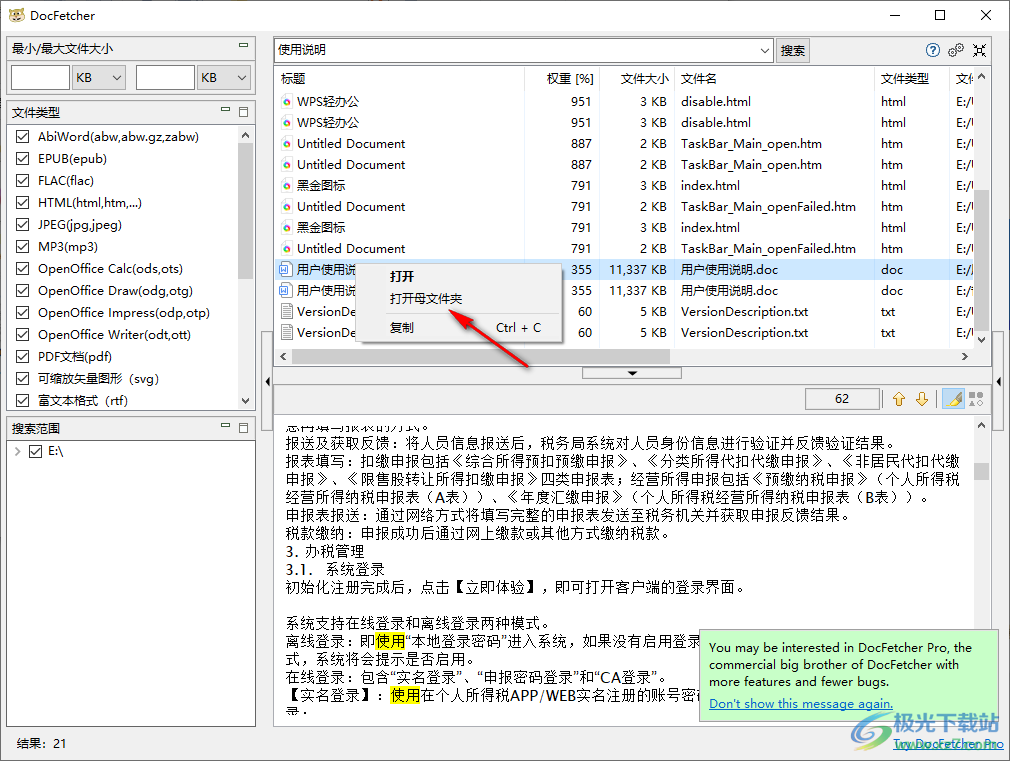
7、只要是文档中有的词语都可以直接输入到软件搜索,显示搜索出来的结果
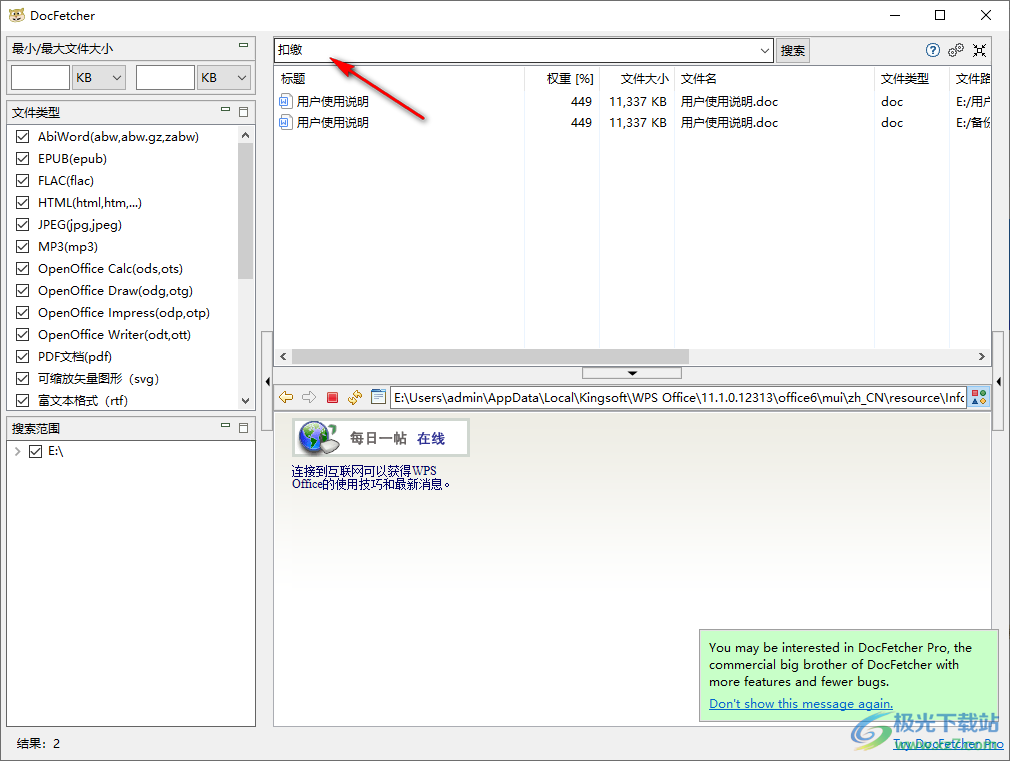
8、一些短语内容也是可以查询的。只要电脑中的文档有相关的内容就可以显示在搜索结果界面
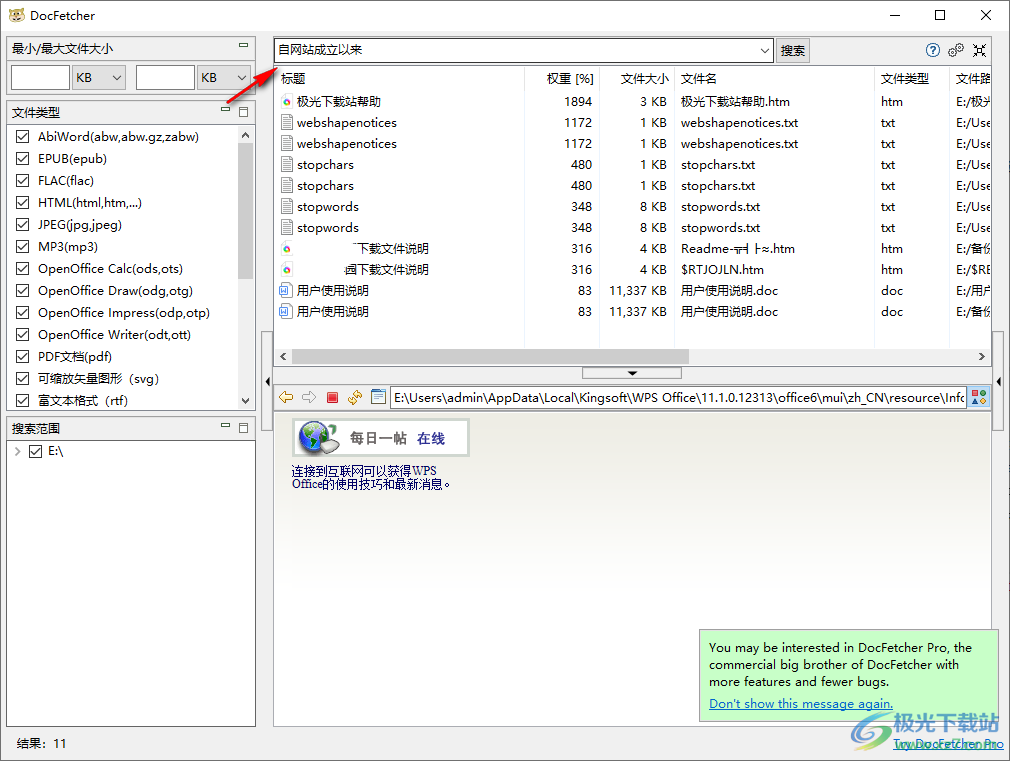
9、偏好设置
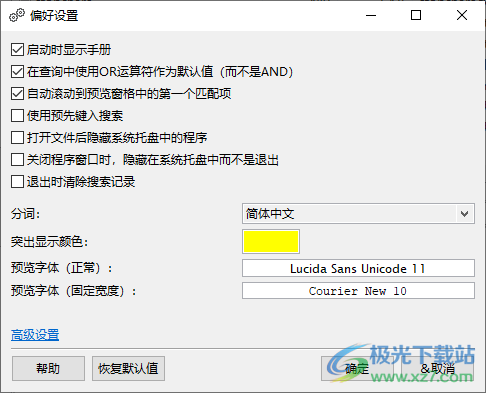
启动时显示手册
在查询中使用OR运算符作为默认值(而不是AND)
自动滚动到预览窗格中的第一个匹配项
使用预先键入搜索
打开文件后隐藏系统托盘中的程序
关闭程序窗口时,隐藏在系统托盘中而不是退出
退出时清除搜索记录
10、更多的内容可以点击顶部的问号按钮查看介绍,如果你需要以文档内容查询文档就可以下载这款软件
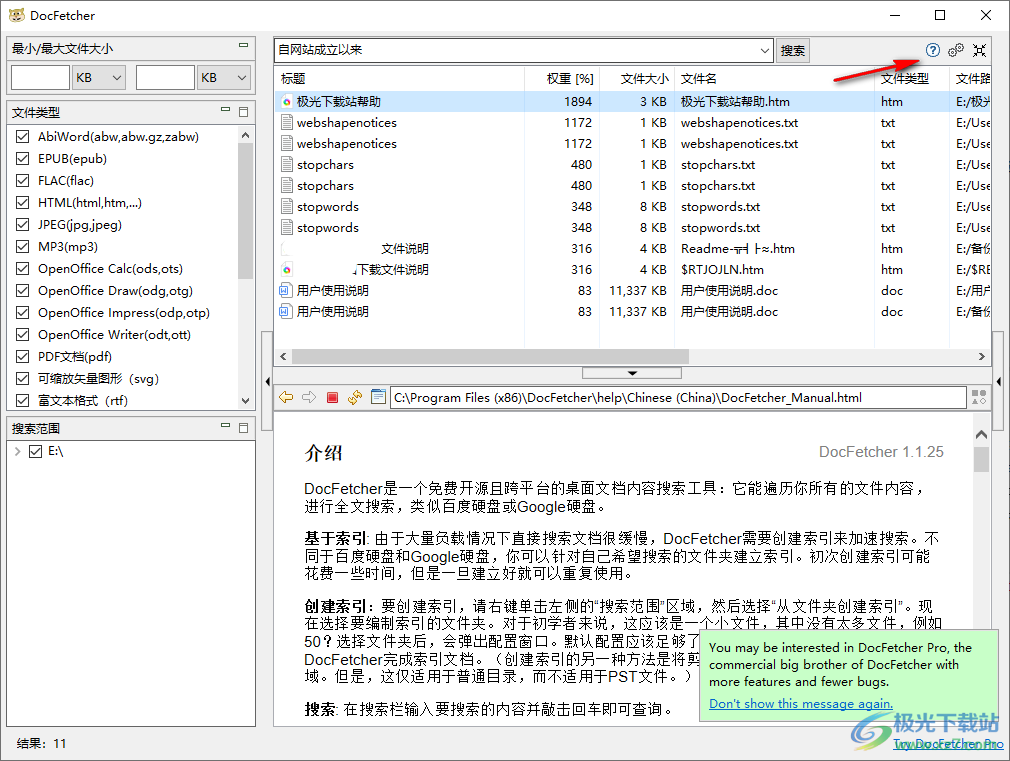
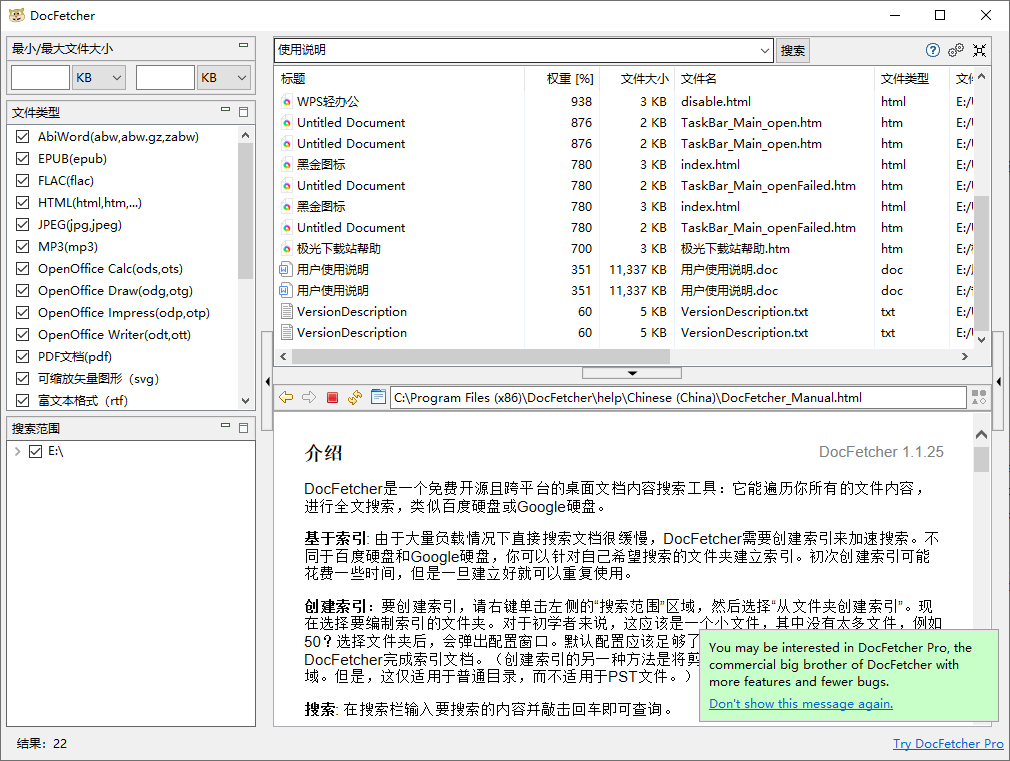
本类排名
本类推荐
装机必备
换一批- 聊天
- qq电脑版
- 微信电脑版
- yy语音
- skype
- 视频
- 腾讯视频
- 爱奇艺
- 优酷视频
- 芒果tv
- 剪辑
- 爱剪辑
- 剪映
- 会声会影
- adobe premiere
- 音乐
- qq音乐
- 网易云音乐
- 酷狗音乐
- 酷我音乐
- 浏览器
- 360浏览器
- 谷歌浏览器
- 火狐浏览器
- ie浏览器
- 办公
- 钉钉
- 企业微信
- wps
- office
- 输入法
- 搜狗输入法
- qq输入法
- 五笔输入法
- 讯飞输入法
- 压缩
- 360压缩
- winrar
- winzip
- 7z解压软件
- 翻译
- 谷歌翻译
- 百度翻译
- 金山翻译
- 英译汉软件
- 杀毒
- 360杀毒
- 360安全卫士
- 火绒软件
- 腾讯电脑管家
- p图
- 美图秀秀
- photoshop
- 光影魔术手
- lightroom
- 编程
- python
- c语言软件
- java开发工具
- vc6.0
- 网盘
- 百度网盘
- 阿里云盘
- 115网盘
- 天翼云盘
- 下载
- 迅雷
- qq旋风
- 电驴
- utorrent
- 证券
- 华泰证券
- 广发证券
- 方正证券
- 西南证券
- 邮箱
- qq邮箱
- outlook
- 阿里邮箱
- icloud
- 驱动
- 驱动精灵
- 驱动人生
- 网卡驱动
- 打印机驱动

























网友评论